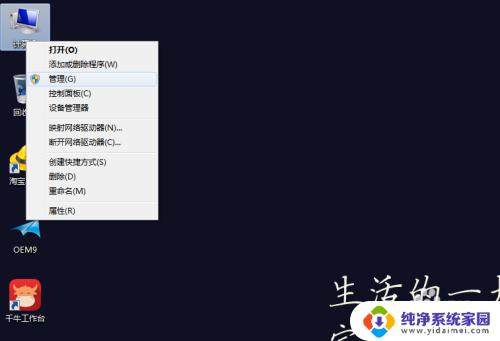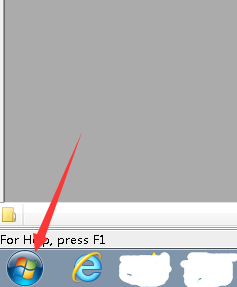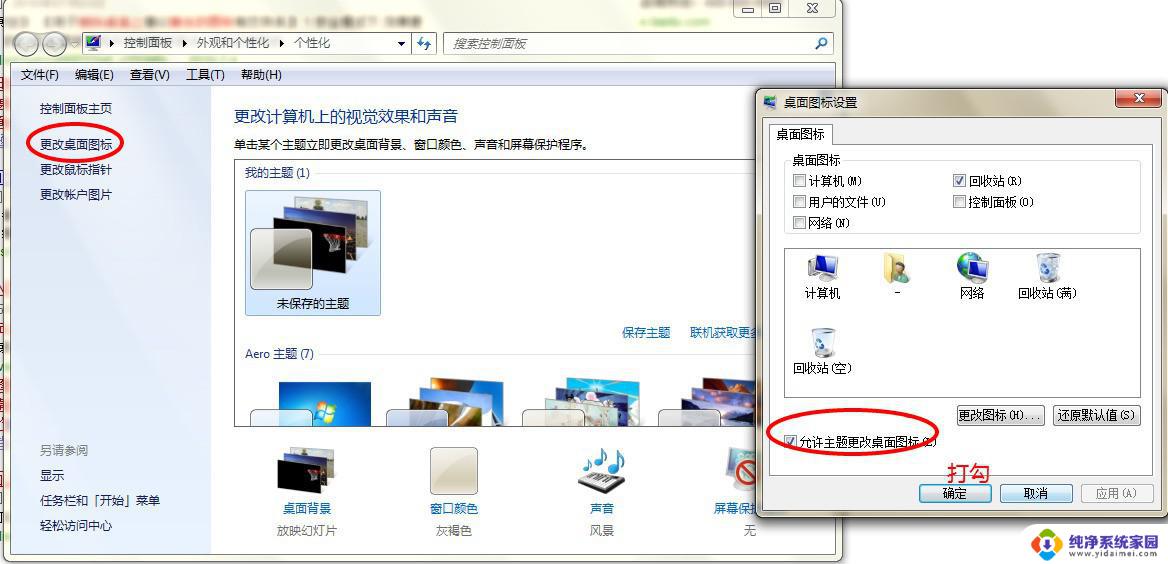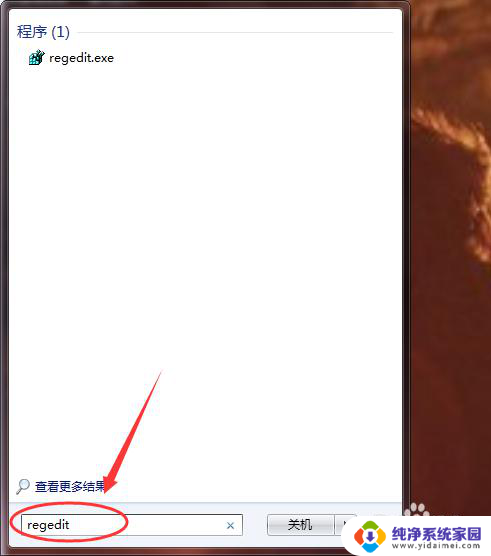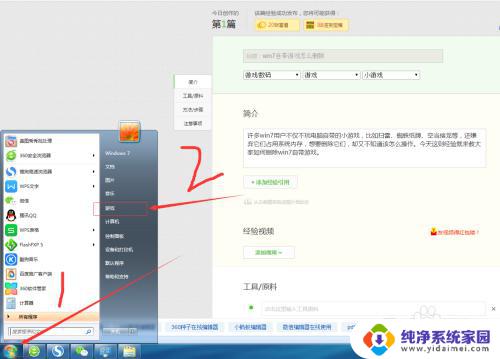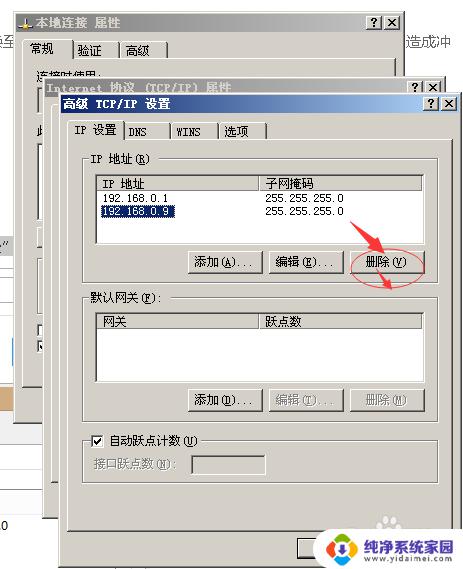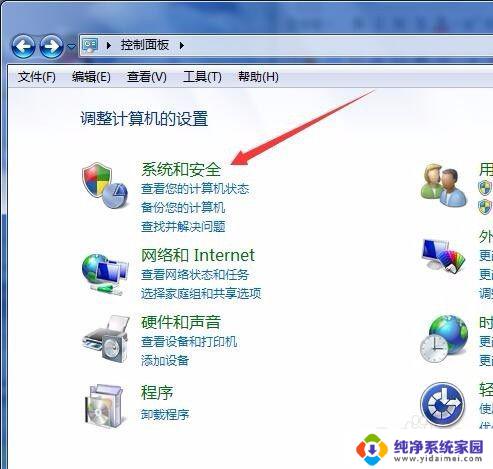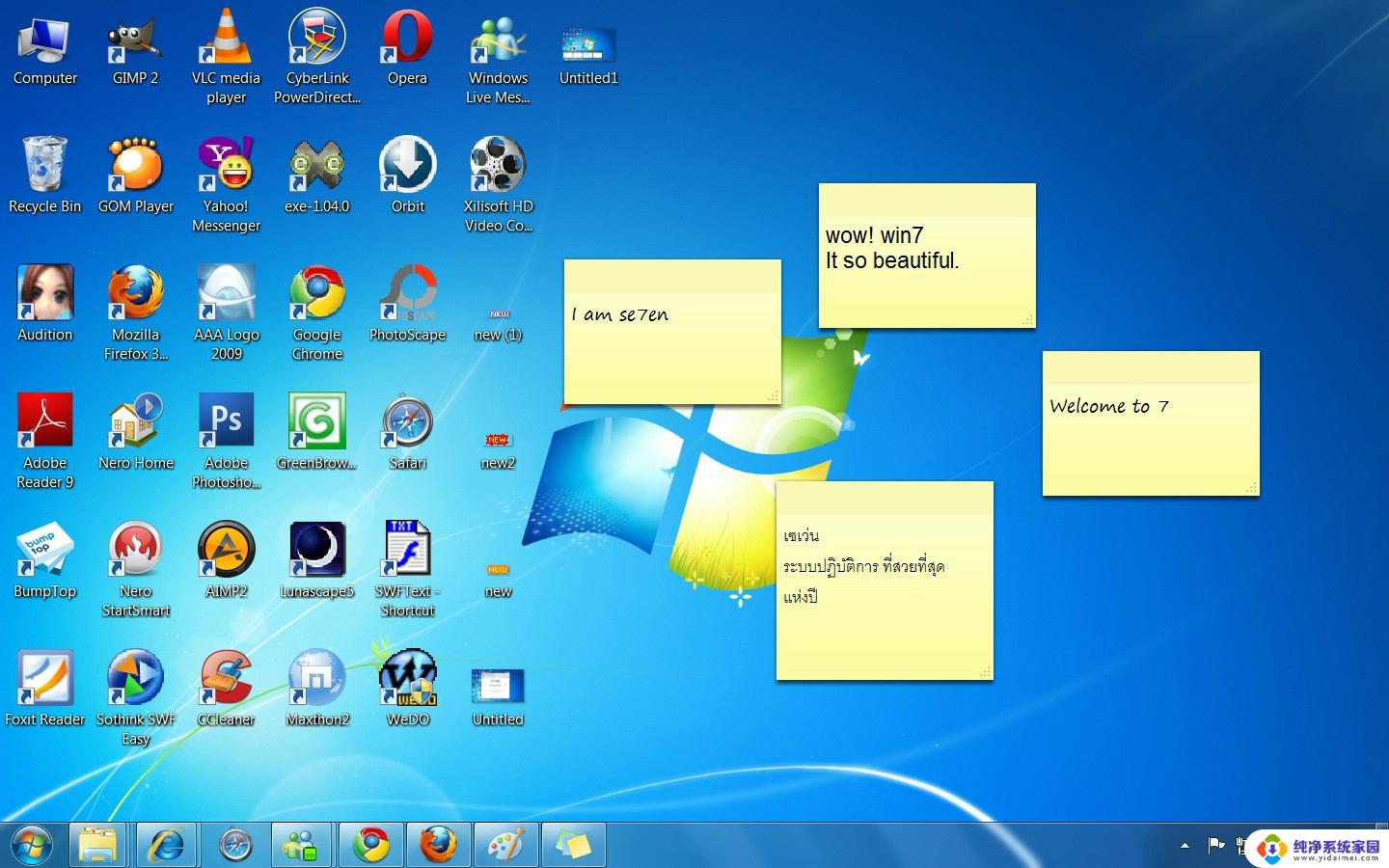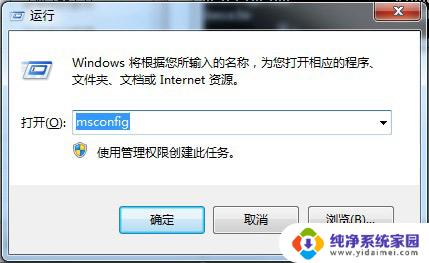win7两个系统怎么删除一个 win7双系统删除方法详解
win7两个系统怎么删除一个,如今许多电脑用户为了满足不同的需求和体验,会在同一台电脑上安装多个操作系统,例如Windows7双系统,但是这种做法不仅会占用大量的硬盘空间,还会使电脑变得不够流畅。因此很多用户会想要删除其中一个系统,本文将会详细介绍Win7双系统删除方法。
具体方法:
1.进入负责引导的那个系统(一般是后安装的那个)点开始菜单,输入MSConfig。里面有启动菜单,删除启动中的另一系统的项,然后直接格式化另一个系统就行了,具体步骤:
首先进入任意一个系统,文本以win7/win10为例,进入win7 系统下,右击“我的电脑”--“选择管理”。
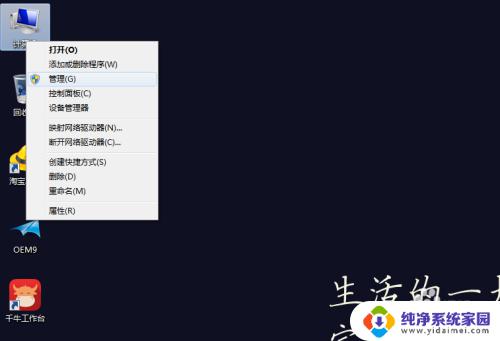
2.在管理中选择“磁盘管理”。
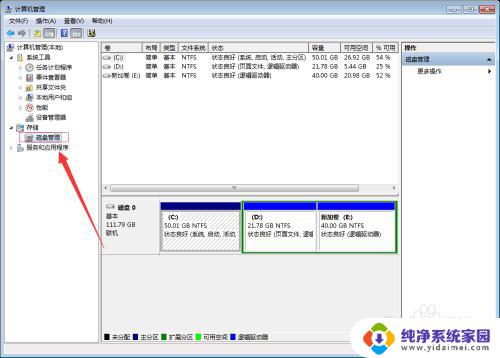
3.在磁盘管理中你可以看到两个系统空间,这里默认win7系统盘是C盘。安装的win10 是在E:/新加卷 下。

4.删除win10系统,只要右击win10所在的盘 E 盘, 右键选择格式化即可。
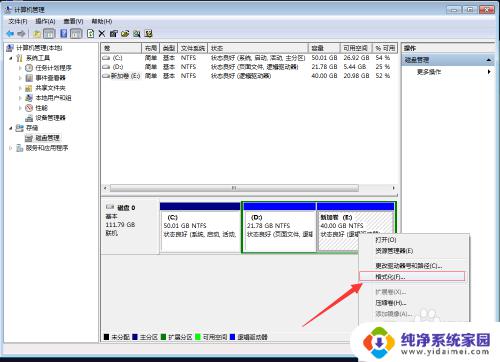

5.格式化完了还没好,开机时会有系统选择。我们还需要检查修复一下开机启动项是否为当前系统,查看 计算机 --- 右键“属性”--- 高级系统设置 --- 启动和故障恢复 下设置。
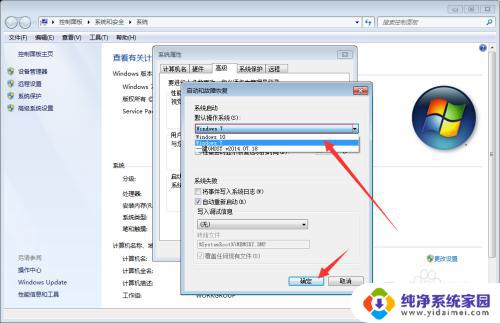
6.想彻底删除win7 下win10 的开机选项需要进入 系统配置,直接选中删除即可。方法二里提到如何进入。
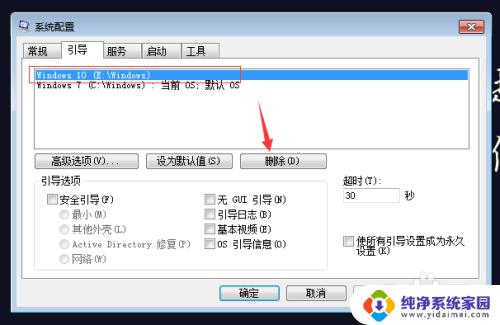
以上就是如何删除win7系统中的一个系统的全部内容,如果您遇到相同的问题,请参考本文中介绍的步骤进行修复,希望这些信息对您有所帮助。